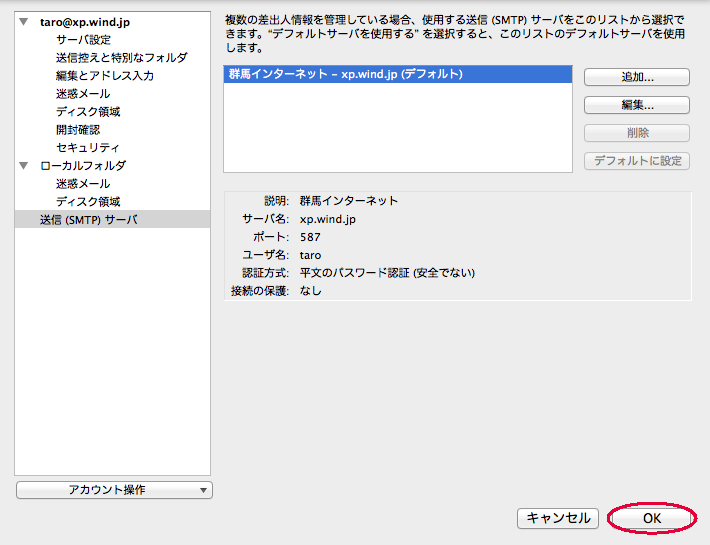Thunderbird 17(Mac版)
1.「メールアカウント設定」
(1) 受信者に表示される名前を入力します。
(2)ご登録通知に記載されているメールアドレスを入力します。
(3)ご登録通知に記載されているメールパスワードを入力します。
設定しましたら、「続ける」をクリックします。
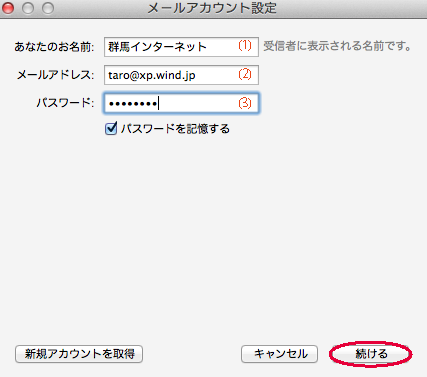
2.
表示された画面で、「手動設定」を選択します。
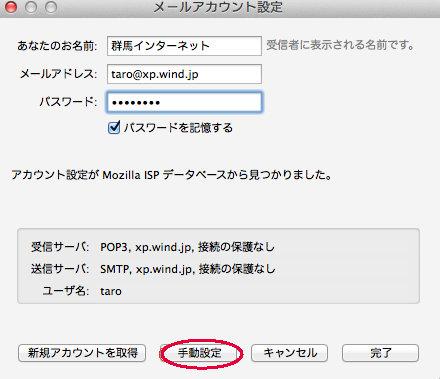
3.
表示された画面で、ポート番号(受信サーバ:110、送信サーバ:587)を確認し、「詳細設定」を選択します。
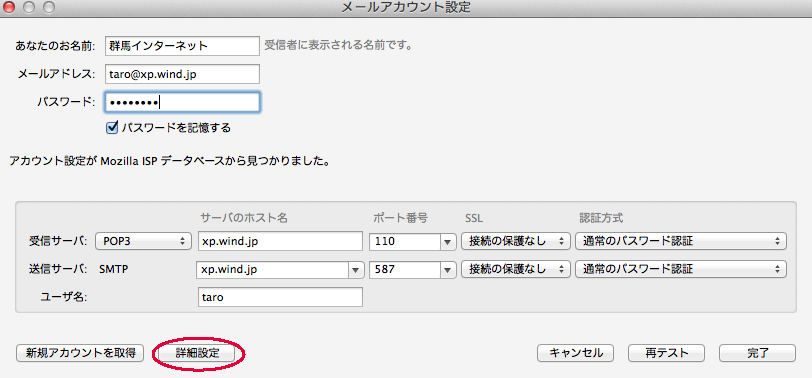
4.
「メールアカウント設定」の画面で、左側のメニューから作成したアカウントを選択し、
「デフォルト差出人情報」の枠内の設定を、お客様の必要に応じて行ってください。
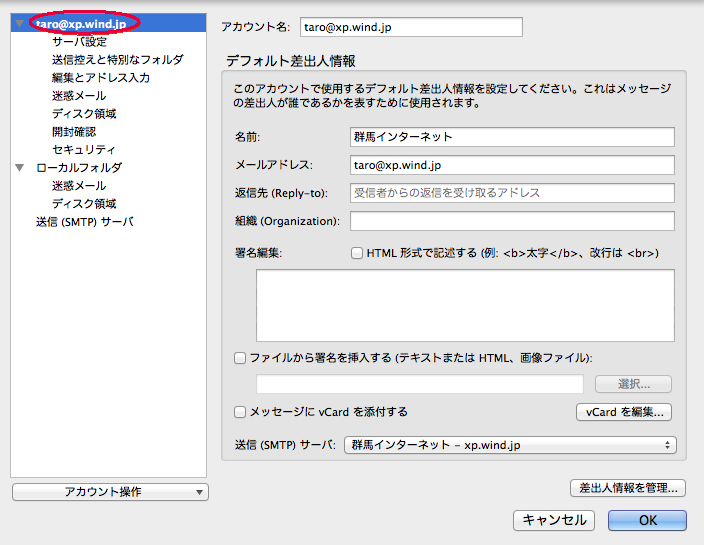
5.サーバ設定
「メールアカウント設定」の画面で、左側のメニューから「サーバ設定」を選択します。
「サーバ設定」の枠内は、お客様の必要に応じて設定を行ってください。
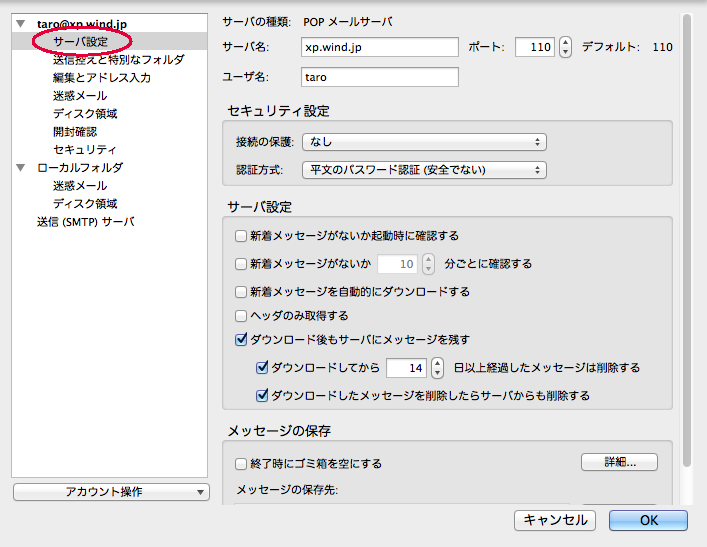
6.送信サーバの設定
「メールアカウント設定」の画面で、左側のメニューから「送信(SMTP)サーバ」を選択し、「編集」を
クリックします。
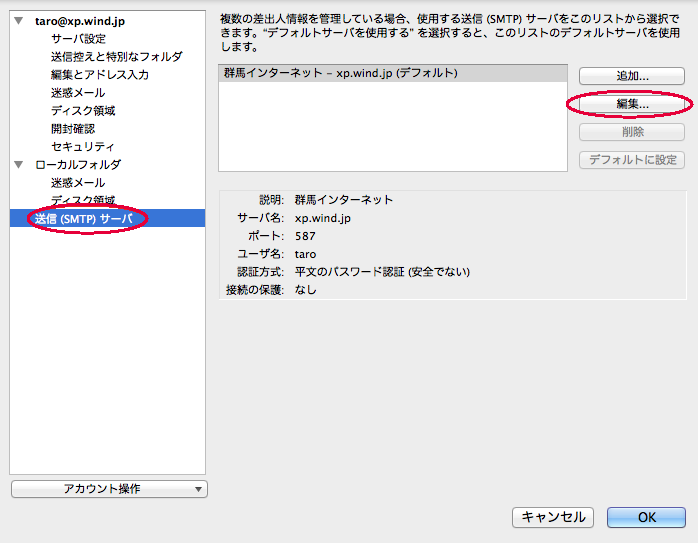
7.送信(SMTP)サーバ
「送信(SMTP)サーバ」の、サーバ名・ポート番号・認証方式を確認し、「OK」をクリックします。

8.設定完了
「アカウント設定」の画面に戻りましたら、「OK」をクリックして、設定が完了します。